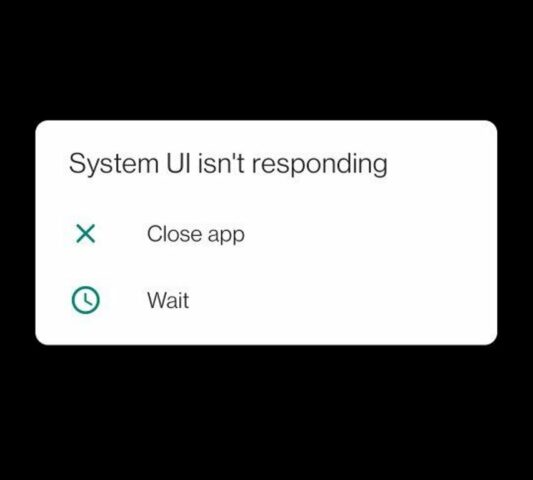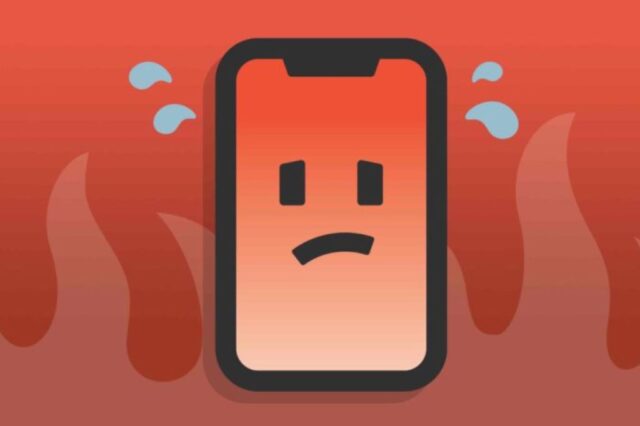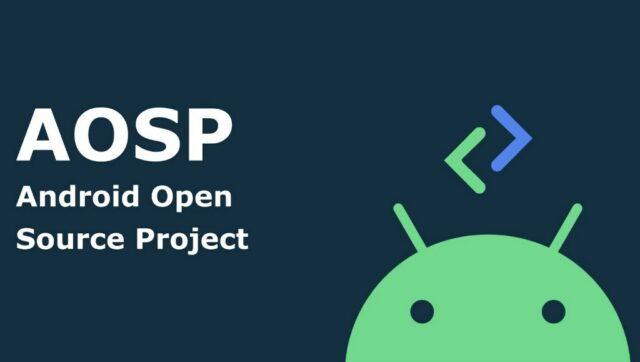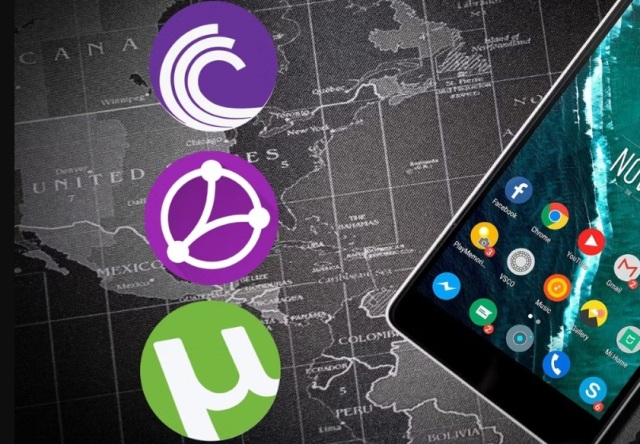Mengalami error System UI Is Not Responding di ponsel Android dapat terjadi ketika antarmuka pengguna yang bertanggung jawab untuk menampilkan layar beranda, notifikasi, dan elemen sistem lainnya tidak berfungsi. Masalah ini dapat menyebabkan perangkat macet, mogok, atau reboot.
Masalah ini mungkin disebabkan oleh perangkat lunak yang ketinggalan jaman yang menyebabkan bug atau masalah kompatibilitas yang memengaruhi UI sistem. Selain itu kerusakan pada cache UI sistem yang menyimpan informasi penting untuk kelancaran pengoperasian dapat memicu kesalahan. Ada juga kemungkinan aplikasi atau aksesori yang terinfeksi malware (seperti kartu SD) dapat mengganggu UI sistem.
Terkadang reboot sederhana dapat menyelesaikan masalah dengan menghapus file-file sementara yang mempengaruhi UI sistem. Untuk memulai ulang perangkat, tekan dan tahan tombol daya dan pilih Mulai Ulang.
Namun jika ini tidak membantu, kalian dapat mencoba beberapa metode pemecahan masalah lanjutan di bawah ini. Sebagian besar metode ini mengharuskan mengakses sistem untuk menjalankannya. Jika tidak dapat melakukannya karena kesalahan tersebut, kalian harus boot ke Safe Mode di ponsel Android sebelum melanjutkan.
Coba keluarkan kartu SD
Apakah kalian menggunakan kartu TF atau micro SD untuk memperluas penyimpanan internal perangkat? Jika demikian, ada kemungkinan kartu SD yang menjadi penyebabnya. Ini karena menampung berbagai file dan aplikasi.
Jika salah satu file ini rusak atau terinfeksi atau memiliki masalah kompatibilitas dengan aplikasi tertentu, hal ini dapat mengganggu kelancaran proses UI sistem perangkat. Gangguan ini sering kali muncul sebagai pesan System UI Isn’t Responding yang menunjukkan bahwa sistem kesulitan memproses data yang bertentangan.
Untuk memeriksa apakah ini masalahnya, pertimbangkan untuk melepas sementara kartu SD. Jika kesalahan berhenti setelah mengeluarkan kartu SD, ini menunjukkan bahwa kartu SD lah yang menyebabkan masalah. Dalam kasus seperti itu, kalian mungkin harus memeriksa file yang rusak atau aplikasi tidak kompatibel yang tersimpan di kartu SD dan menghapusnya.
Jika masalah terus berlanjut, kalian dapat mencoba memformat kartu SD yang akan menghapus semua data yang ada di kartu. Jika ingin melanjutkan, yang terbaik adalah membuat cadangan data penting apa pun di kartu SD di tempat yang aman.
Jika pemformatan tidak menyelesaikan masalah, kartu SD itu sendiri mungkin rusak. Dalam hal ini kalian mungkin perlu mengganti kartu SD dengan yang baru. Pastikan untuk mendapatkannya dengan kapasitas penyimpanan yang cukup untuk kebutuhan.
Hapus cache dan setel ulang preferensi aplikasi
Aplikasi Sistem UI mengelola berbagai elemen antarmuka pengguna di ponsel. Seiring waktu aplikasi mengumpulkan data sementara yang dikenal sebagai cache untuk membantunya melakukan tugas dengan lebih efisien. Namun data yang disimpan dalam cache ini terkadang dapat rusak dan menyebabkan masalah seperti yang sedang dihadapi. Jika ponsel Android memiliki aplikasi UI Sistem khusus, kalian dapat menghapus cache dengan mengikuti langkah-langkah berikut:
- Di perangkat Android, navigasikan ke aplikasi Pengaturan.
- Di menu Pengaturan, gulir ke bawah dan cari Aplikasi. Kata mungkin berbeda-beda tergantung pada perangkat dan versi Android.
- Gulir daftar aplikasi yang diinstal hingga menemukan UI Sistem dan ketuk di atasnya.
- Pilih Penyimpanan atau Penyimpanan & cache.
- Ketuk Hapus cache.
- Pilih opsi Hapus data atau Kelola penyimpanan.
Setelah menghapus cache dan data aplikasi UI Sistem, sebaiknya mulai ulang perangkat. Hal ini membantu memastikan bahwa perubahan diterapkan dengan benar. Jika ponsel tidak memiliki aplikasi UI dan mengalami masalah saat mencoba menggunakan aplikasi tertentu, pertimbangkan untuk menyetel ulang cache dan/atau data aplikasi tersebut dengan mengikuti langkah-langkah di atas dan mencari nama aplikasi di daftar.
Perbarui sistem dan aplikasinya
Versi OS dan aplikasi lama biasanya mengandung bug atau gangguan yang dapat muncul dalam berbagai cara, termasuk kesalahan UI sistem, kerusakan, atau masalah kinerja. Jika versi Android belum terbaru, kami sangat menyarankan untuk memperbarui perangkat lunak sistem dengan mengunduh dan menginstal versi terbaru sistem operasi Android yang disediakan oleh produsen atau operator perangkat.
Pembaruan ini biasanya bisa mengatasi masalah dan kerentanan umum sekaligus memperkenalkan fitur dan pengoptimalan baru. Untuk memperbarui sistem Android caranya dibawah ini:
- Buka aplikasi Pengaturan perangkat. Gulir ke bawah dan pilih Tentang ponsel.
- Cari opsi Pembaruan sistem atau Pembaruan perangkat lunak.
- Ketuk untuk memeriksa pembaruan yang tersedia.
- Jika pembaruan tersedia, perangkat akan meminta untuk mengunduhnya. Pastikan memiliki koneksi internet yang stabil sebelum melanjutkan. Proses ini mungkin memerlukan waktu untuk diselesaikan, bergantung pada ukuran pembaruan.
- Setelah pembaruan diunduh, perangkat akan memberi opsi untuk menginstalnya. Ketuk Instal atau Mulai Ulang & instal untuk memulai proses instalasi. Perangkat mungkin dimulai ulang beberapa kali selama proses pembaruan, jadi pastikan memiliki daya baterai yang cukup atau mengecasnya.
Untuk memperbarui aplikasi Android, buka Google Play Store, ketuk ikon profil, pilih Kelola aplikasi dan perangkat, lalu ketuk Perbarui semua untuk memperbarui semua aplikasi, atau pilih secara manual aplikasi yang ingin diperbarui.
Hapus aplikasi dan widget yang salah
Apakah mulai menghadapi masalah System UI Isn’t Responding di Android setelah memasang aplikasi baru atau menambahkan widget baru? Ada kemungkinan penambahan terbaru pada perangkat Android adalah masalahnya. Ini mungkin berisi bug, masalah kompatibilitas, atau data rusak yang dapat mengganggu fungsi normal proses UI sistem.
Untuk menghapus aplikasi yang salah:
- Arahkan ke aplikasi Pengaturan.
- Gulir ke bawah, cari Aplikasi, lalu ketuk di atasnya.
- Gulir daftar aplikasi yang diinstal dan temukan aplikasi yang ingin dihapus.
- Ketuk aplikasi untuk membuka halaman detailnya.
- Cari tombol yang bertuliskan Copot atau Hapus. Ketuk tombol ini untuk menghapus instalasi aplikasi dari perangkat.
- Konfirmasikan tindakan di prompt konfirmasi.
- Setelah ini selesai, kami sarankan untuk menghapus widget layar beranda apa pun yang tidak berfungsi dengan benar atau mengalami masalah kompatibilitas dengan perangkat.
- Arahkan ke layar beranda dan masuk ke mode edit.
- Cari widget yang dicurigai rusak.
- Tekan dan tahan widget salah yang ingin dihapus.
- Seret widget ke arah atas atau bawah layar ke ikon Hapus atau Sampah.
- Kalian sekarang dapat keluar dari mode edit dengan mengetuk ruang kosong di layar beranda atau menekan tombol Kembali.
Reset pabrik ponsel
Jika telah melakukan semua metode pemecahan masalah lain yang dibahas di atas dan tidak ada yang membantu, kalian dapat mempertimbangkan untuk mengatur ulang ponsel ke setelan pabrik. Proses ini menghapus semua aplikasi, data, dan pengaturan yang dipasang pengguna, termasuk potensi sumber kesalahan. Ini pada dasarnya membuat perangkat seperti baru.
Namun penting untuk dicatat bahwa ini adalah tindakan drastis dan harus dianggap sebagai upaya terakhir. Jika memutuskan untuk melanjutkan metode ini, penting untuk mencadangkan semua data penting di ponsel seperti kontak, foto, dan dokumen, karena semua data di perangkat akan terhapus secara permanen selama proses penyetelan ulang.
Setelah data dicadangkan, kalian dapat memulai reset pabrik melalui pengaturan perangkat. Ini biasanya menggunakan navigasi ke bagian Cadangkan & setel ulang atau Sistem pada menu pengaturan, memilih opsi untuk melakukan reset data pabrik, dan mengonfirmasi pilihan. Perangkat kemudian akan menghapus semua data dan melakukan boot ulang ke layar pengaturan awal.